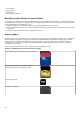Reference Guide
Table Of Contents
- Εγώ και η Dell μου Για υπολογιστές Inspiron, σειράς G, XPS και Alienware
- Πίνακας περιεχομένων
- Ρύθμιση του υπολογιστή σας
- Πληροφορίες για τον υπολογιστή σας
- Προσαρμογέας ισχύος
- Μπαταρία
- Μπαταρία σε σχήμα νομίσματος
- Touchpad
- Οθόνη
- Κάμερα
- Πληκτρολόγιο
- Ετικέτα εξυπηρέτησης και κωδικός ταχείας εξυπηρέτησης
- Συσκευή αποθήκευσης
- Μονάδα μνήμης
- Πλακέτα συστήματος
- Πλινθιοσύνολο
- Επεξεργαστής
- Ανεμιστήρας υπολογιστή
- Ψύκτρα
- Θερμοαγώγιμη πάστα
- Κάρτα γραφικών
- Τηλεοπτικοί δέκτες
- Ηχεία
- Ιστοκάμερα
- Δίκτυο
- Πώς θα χρησιμοποιήσετε τον υπολογιστή σας
- Θύρες και σύνδεσμοι
- Λογισμικό και εφαρμογές
- Αποκατάσταση του λειτουργικού σας συστήματος
- Επιλογές αποκατάστασης συστήματος
- Dell Backup and Recovery (Δημιουργία αντιγράφων ασφαλείας και ανάκτηση της Dell)
- Dell Backup and Recovery Basic
- Dell Backup and Recovery Premium
- Πώς θα κάνετε αναβάθμιση στην έκδοση Dell Backup and Recovery Premium
- Πώς θα προχωρήσετε στην επαναφορά δεδομένων από αντίγραφο ασφαλείας του συστήματος
- Πώς θα προχωρήσετε στην επαναφορά συγκεκριμένων αρχείων ή φακέλων από πλήρες αντίγραφο ασφαλείας του συστήματος
- Πώς θα κάνετε επαναφορά συγκεκριμένων αρχείων ή φακέλων από αντίγραφο ασφαλείας αρχείων και φακέλων
- Πώς θα δημιουργήσετε πλήρες αντίγραφο ασφαλείας του συστήματος
- Dell Factory Image Restore (Επαναφορά εργοστασιακού ειδώλου της Dell)
- System Restore (Επαναφορά Συστήματος)
- Δίσκος με το όνομα Operating System (Λειτουργικό σύστημα)
- Αντιμετώπιση προβλημάτων
- BIOS
- Λήψη βοήθειας και επικοινωνία με την Dell
- Παραπομπές
ΣΗΜΕΙΩΣΗ: Το οπισθοφωτιζόμενο πληκτρολόγιο ενδέχεται να μην είναι διαθέσιμο σε όλους τους υπολογιστές. Για να ελέγξετε
αν ο υπολογιστής σας διαθέτει οπισθοφωτιζόμενο πληκτρολόγιο, ανατρέξτε στο έγγραφο Quick Start Guide (Οδηγός γρήγορης
έναρξης) που παραλάβατε μαζί με τον υπολογιστή σας ή στο έγγραφο Setup and Specifications (Ρύθμιση και προδιαγραφές)
στη διεύθυνση www.dell.com/support.
Οθονικό πληκτρολόγιο
Τα οθονικά πληκτρολόγια είναι διαθέσιμα σε όλους σχεδόν τους υπολογιστές και τα tablet. Ωστόσο, χρησιμοποιούνται σε συσκευές
με οθόνη αφής, όπως tablet και πολυλειτουργικούς υπολογιστές (all-in-one). Μπορείτε να επιλέξετε τα πλήκτρα χρησιμοποιώντας
ποντίκι ή αγγίζοντας τα πλήκτρα σε οθόνη αφής.
Τύποι σύνδεσης πληκτρολογίου
Μπορείτε να συνδέσετε πληκτρολόγια στον υπολογιστή σας μέσω καλωδίου (ενσύρματα) ή μέσω σημάτων ασύρματης επικοινωνίας
(ασύρματα).
Ενσύρματα
Το ενσύρματα πληκτρολόγια συνδέονται στον υπολογιστή μέσω καλωδίου (γενικά USB) και δεν απαιτούν πρόσθετη πηγή ισχύος,
π.χ. μπαταρίες.
Wireless (Ασύρματη σύνδεση)
Τα ασύρματα πληκτρολόγια χρησιμοποιούν ραδιοσυχνότητα (RF) ή Bluetooth (BT) για να συνδεθούν στον υπολογιστή σας Έτσι
αποφεύγετε τα πολλά καλώδια και έχετε την ευελιξία να χρησιμοποιείτε το πληκτρολόγιο από βολικότερη θέση σε απόσταση μερικών
μέτρων από τον υπολογιστή. Για τη λειτουργία των πληκτρολογίων αυτών απαιτείται η χρήση μπαταριών.
Μαζί με τα πληκτρολόγια που χρησιμοποιούν την τεχνολογία RF συνήθως παραλαμβάνετε και έναν δέκτη τον οποίο πρέπει να
συνδέσετε στον υπολογιστή σας. Τα πληκτρολόγια Bluetooth μπορούν να αντιστοιχιστούν με την κάρτα Bluetooth που είναι
ενσωματωμένη στον υπολογιστή σας ή με κάποιον εξωτερικό προσαρμογέα Bluetooth.
Ετικέτα εξυπηρέτησης και κωδικός ταχείας
εξυπηρέτησης
Μπορείτε να βρείτε την ετικέτα εξυπηρέτησης και τον κωδικό ταχείας εξυπηρέτησης του υπολογιστή σας χρησιμοποιώντας ένα από
τα εξής στοιχεία:
● Ετικέτα επάνω στον υπολογιστή ή στο tablet
18